Le widget produit le plus vendu est un outil utile pour afficher vos produits les plus vendus sur le site Web. Vous pouvez les organiser selon votre choix sur n'importe quelle page. La mise en avant des produits contribue à augmenter la conversion, car les gens sont susceptibles d'acheter des articles populaires. C’est donc un outil pratique comme celui-ci dont vous avez besoin aujourd’hui.
Dans ce didacticiel, vous apprendrez le processus d'ajout du widget de produit le plus vendu à l'une des pages de votre site Web WordPress. C'est juste un processus simple en quelques clics.
Widget produit le plus vendu – WordPress #
Au début, il faut activer le widget le plus vendu.
Accédez à votre tableau de bord -> ShopEngine -> Widgets -> Activer le produit le plus vendu -> Enregistrer les modifications
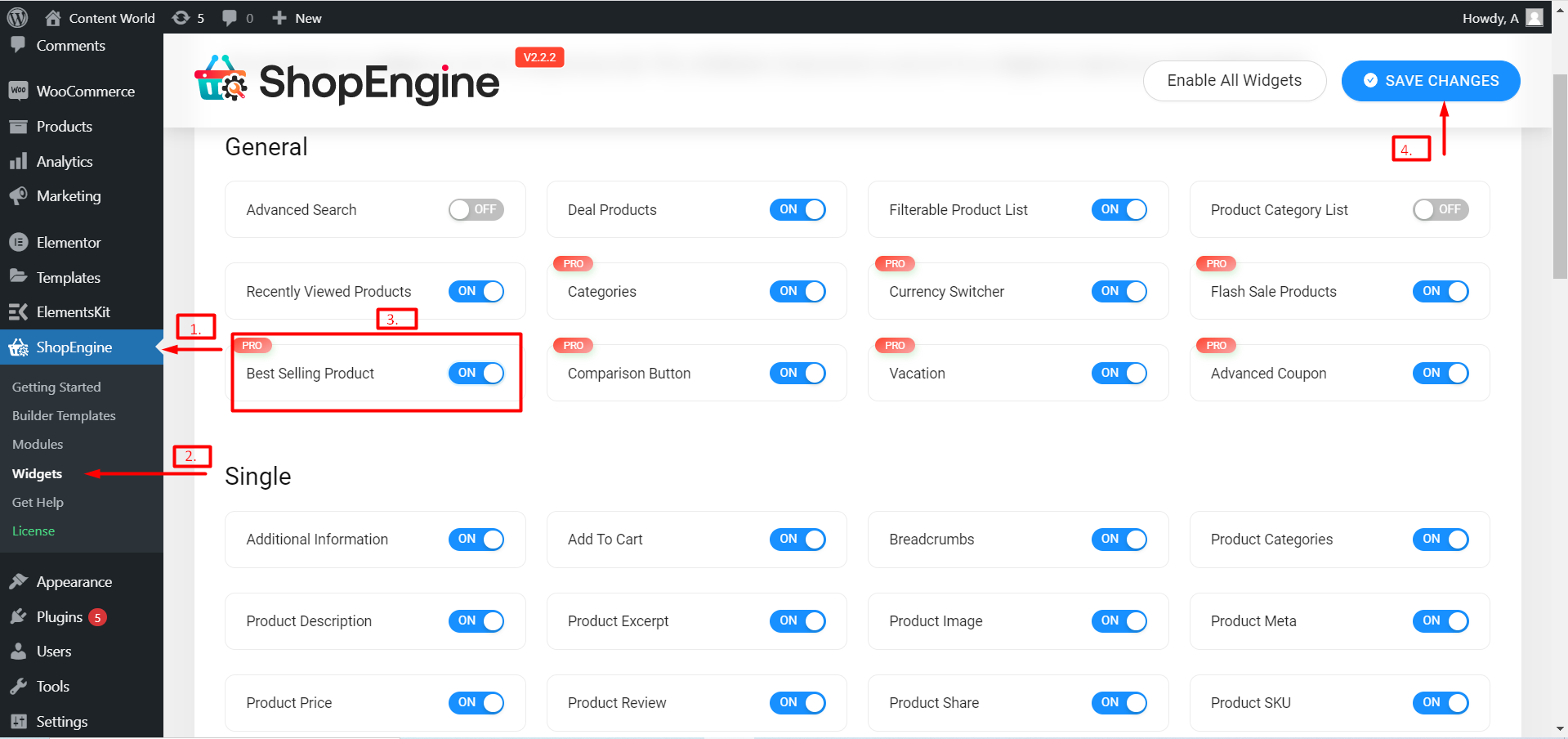
Pour ajouter le widget, Accédez à votre tableau de bord -> Sélectionnez ou créez n'importe quelle page -> Modifier avec Elementor -> Widget de recherche
Dans le Section Mise en page, tu verras -
- Contenu
- Disposition de la grille
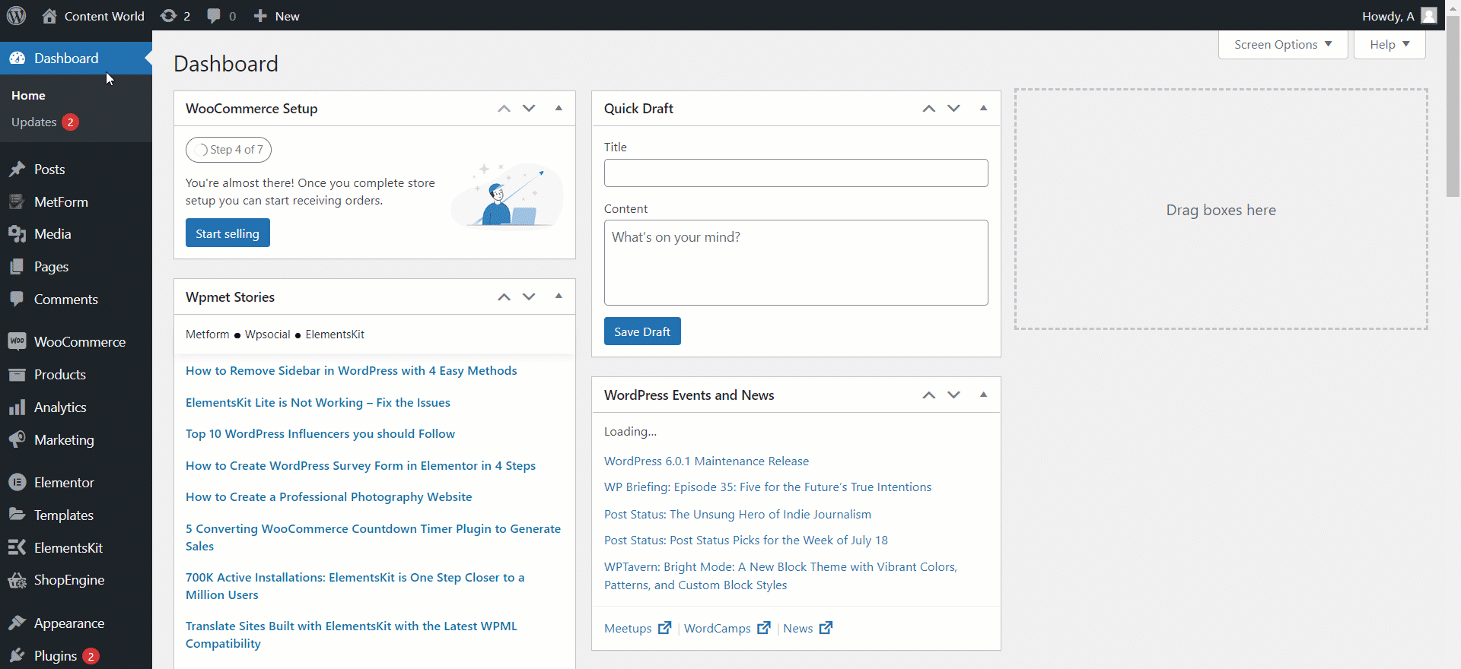
- Contenu
- Mise en page- Le style est Grid et il est fixe.
- Afficher le produit maximum - Choisissez le nombre de produits les plus vendus que vous souhaitez afficher.
- Afficher les catégories- Réglez HIDE/SHOW en fonction de votre priorité.
- Notation- Réglez HIDE/SHOW en fonction de votre priorité.
- Afficher le prix régulier- Réglez HIDE/SHOW en fonction de votre priorité.
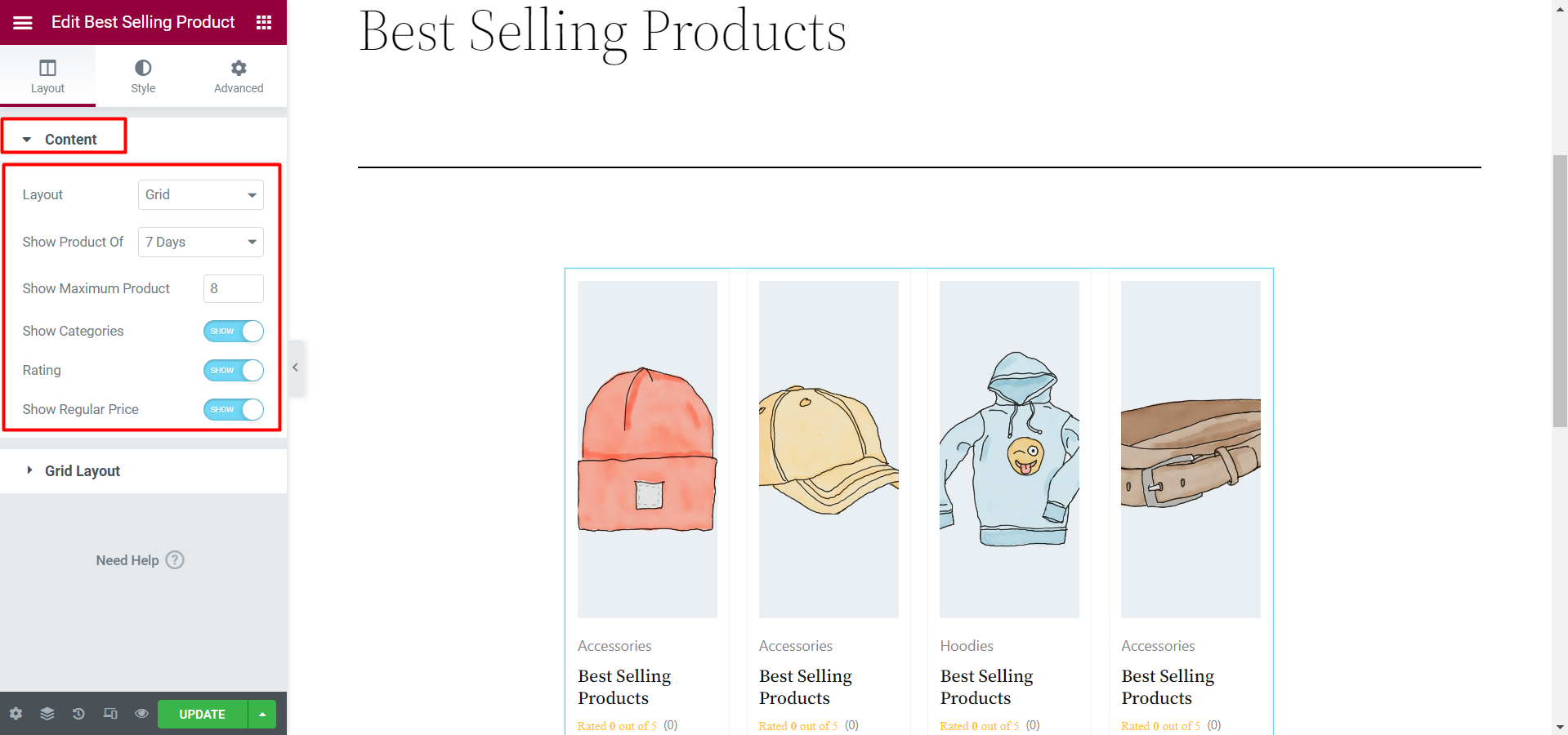
- Afficher le produit de – Dans cette option, vous pouvez régler l’heure. Par exemple, vous pouvez afficher votre produit le plus vendu sur 1 mois, 6 mois, durée de vie, etc.
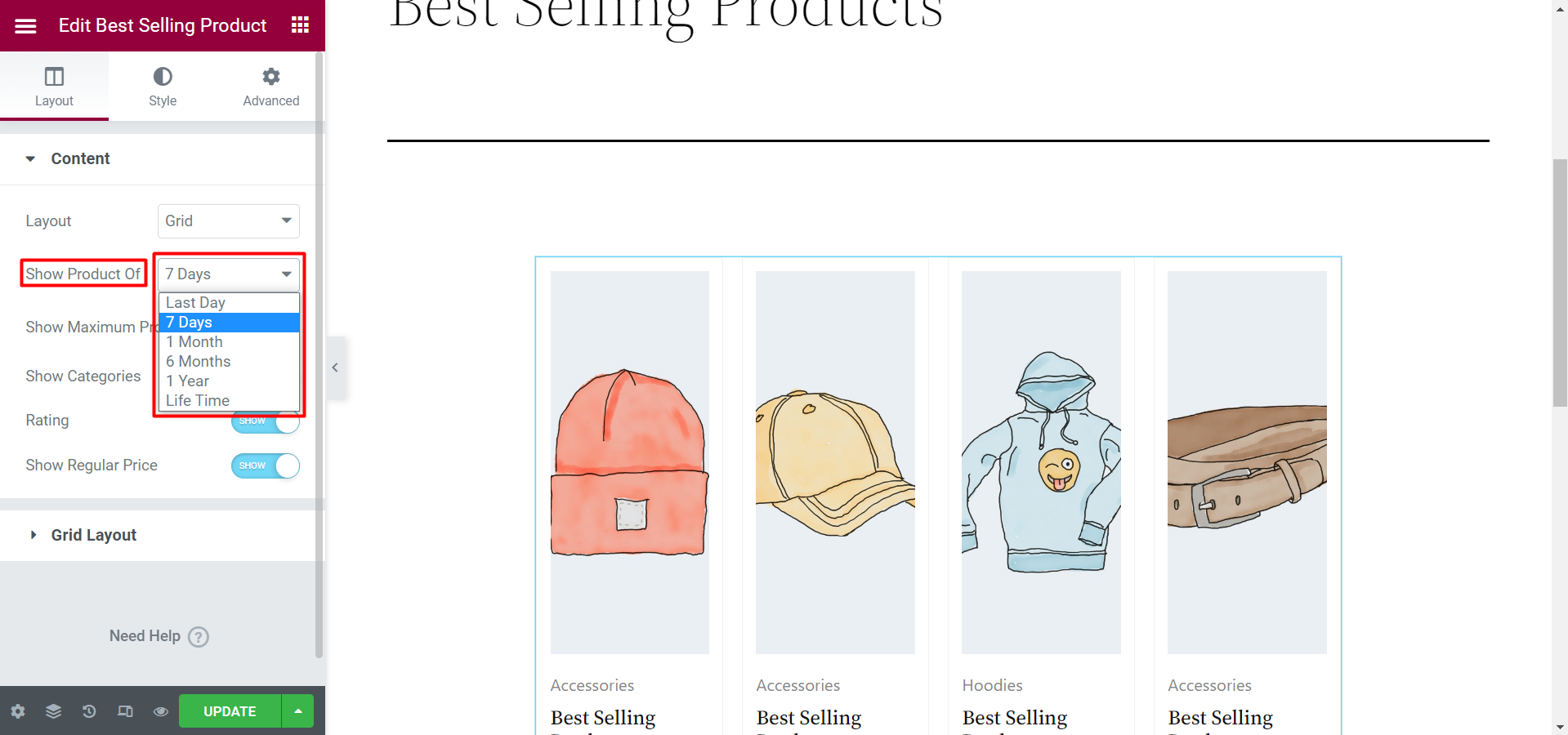
- Disposition de la grille
- Colonnes de la grille- Il s'agit d'une disposition basée sur une grille avec des colonnes. Ainsi, vous pouvez définir ici le numéro de colonne selon vos souhaits.
- Écart de grille- Ici, vous pouvez définir le numéro d'espacement de la grille.
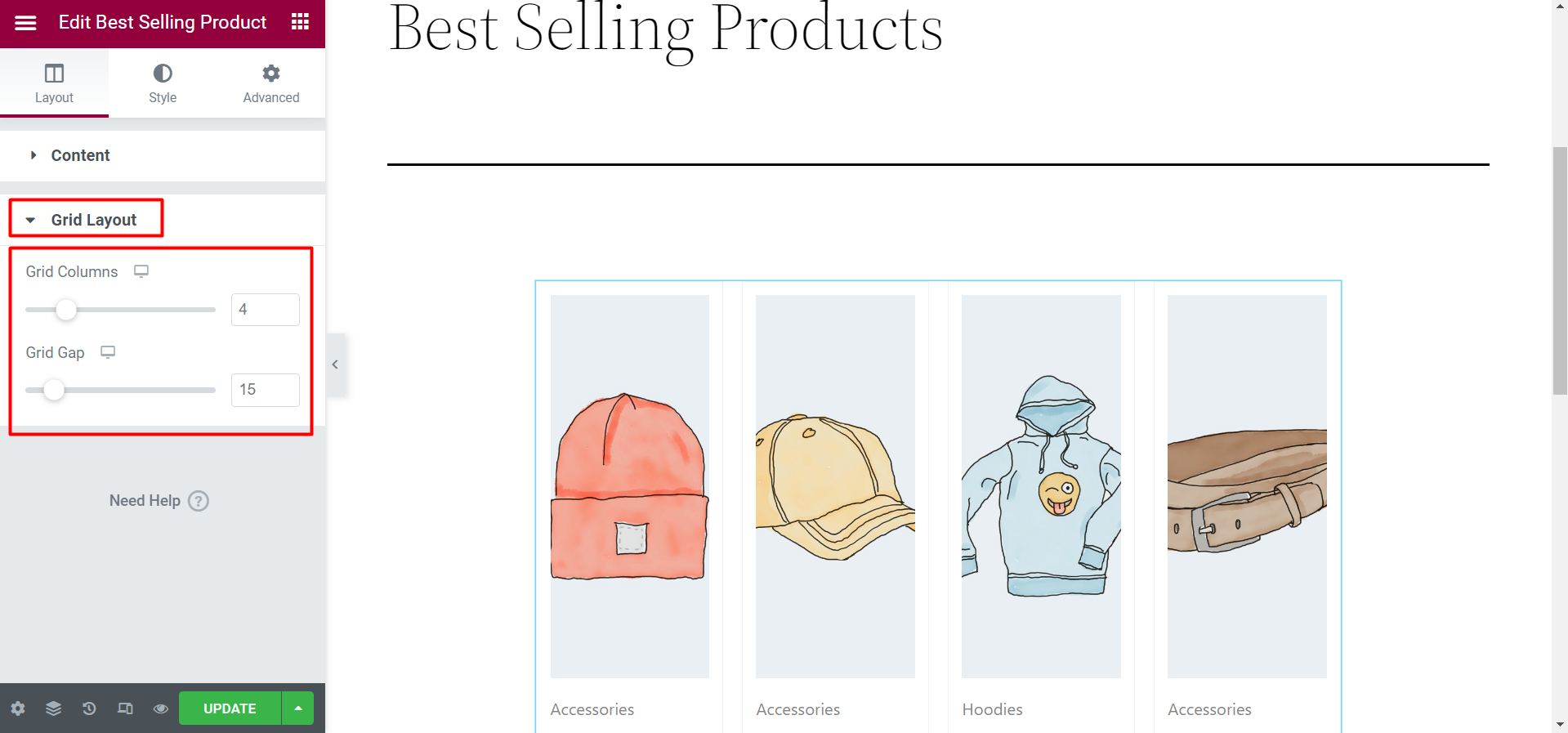
Dans le Rubrique Styles, les options d'édition sont -
- Style de produit- Modifiez le type de bordure, la largeur de la bordure, la couleur de la bordure et le remplissage dans cette option.
- Style d'image– Définissez la hauteur, l’ajustement et la position des images.
- Catégories de produits- Définissez la couleur, la typographie et le remplissage des catégories.
- Titre du produit– Définissez la couleur, la couleur de survol, la typographie et le remplissage de chaque titre de produit.
- Notation– Choisissez la couleur d’évaluation, la taille du devant, l’espace de départ et la marge.
- Prix du produit- Sélectionnez Couleur, Typographie, Taille du devant et Rembourrage pour le prix.
- Bouton Ajouter au panier- Ici, vous pouvez modifier le remplissage, la marge, le rayon de bordure, la typographie du bouton, l'ombre de la boîte, la couleur et l'arrière-plan du bouton du panier.
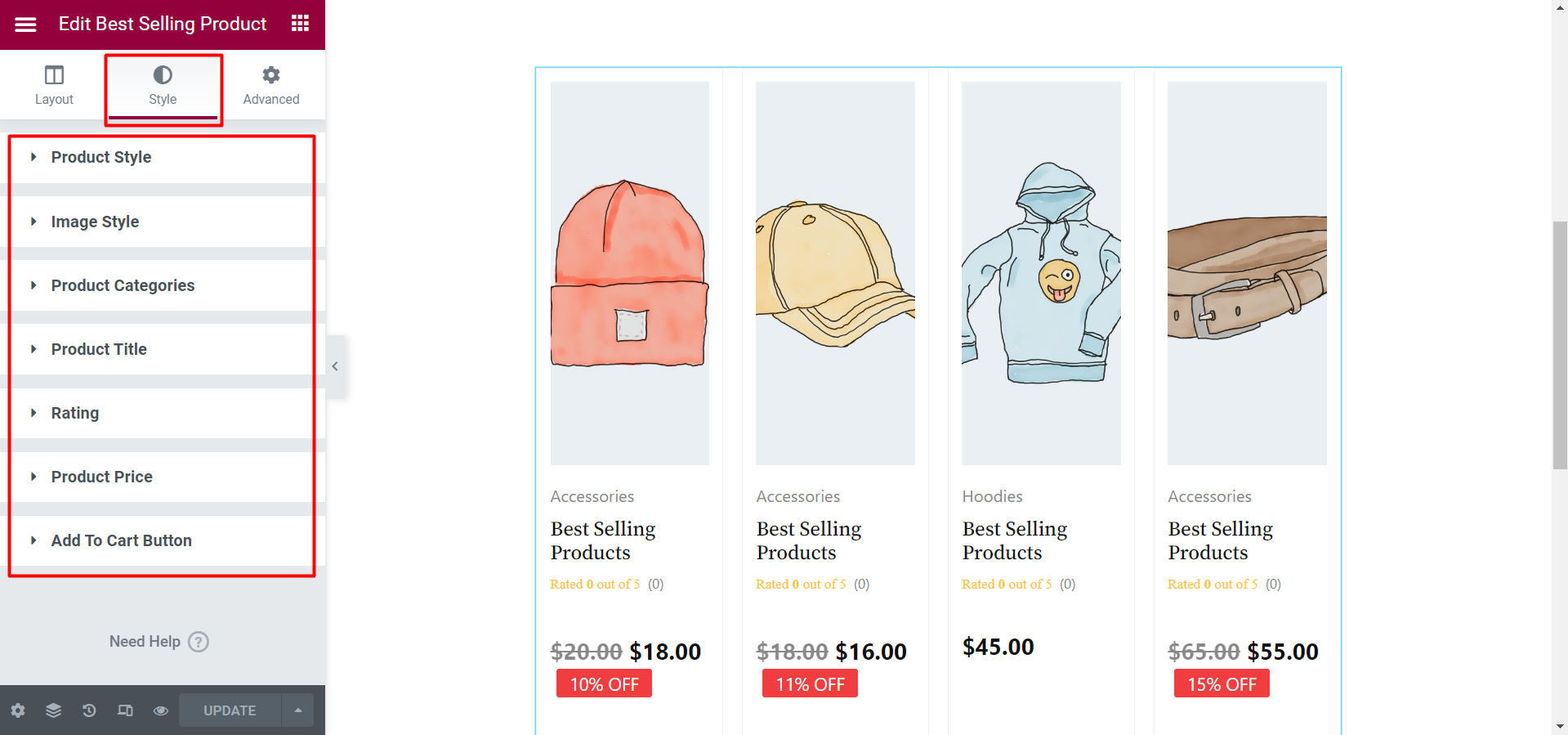
La vue finale depuis l'avant peut ressembler à ceci
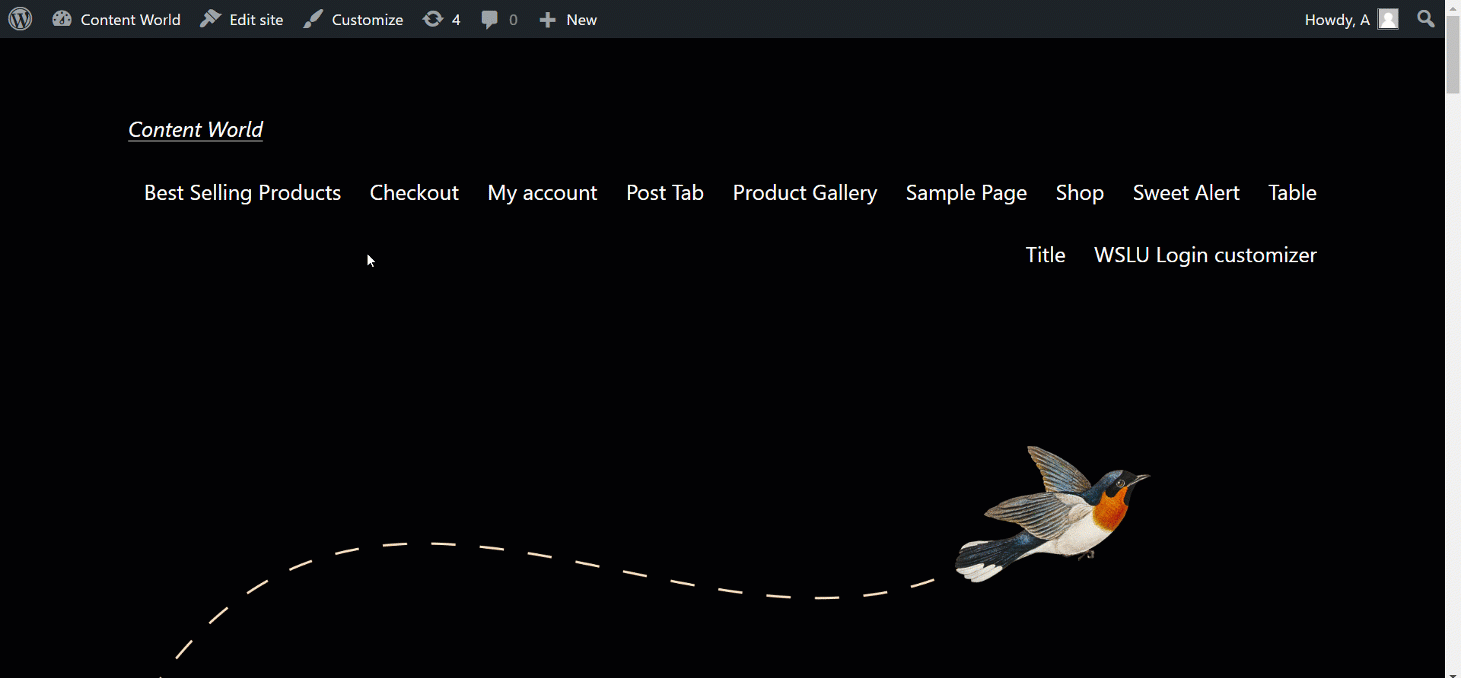
Les gens aiment vérifier les produits que d’autres ont achetés avant eux. Et un widget produit le plus vendu aide les visiteurs à vérifier facilement ces produits populaires. J'espère que les étapes d'ajout de ce widget efficace sont clairement compréhensibles. Alors, ajoutez ce widget efficace aujourd'hui et augmentez vos ventes.




